제조공정








 |
| × | 1 | |||
 |
| × | 1 | |||
 |
| × | 2 |
무엇을 만들까요?
EC, pH, ORP 및 온도를 측정하는 장치. 수영장이나 수경법 설정을 모니터링하는 데 사용할 수 있습니다. Bluetooth Low Energy를 통해 통신하고 Web Bluetooth를 사용하여 웹 페이지에 정보를 표시합니다. 그리고 재미를 위해 이것을 웹에서 설치할 수 있는 프로그레시브 웹 앱으로 변환합니다.
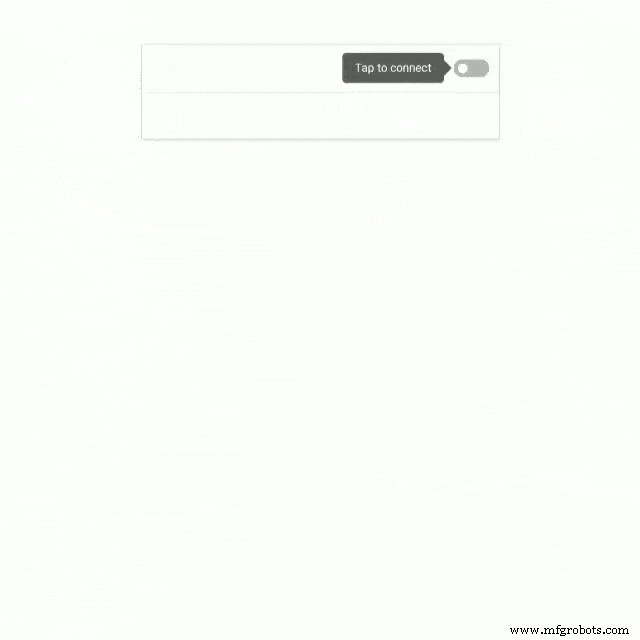

ufire.co에서 모든 것을 얻을 수 있습니다.
그 모든 용어가 무엇입니까? <울>
하드웨어
하드웨어를 조립하기 전에 해결해야 할 한 가지 사항이 있습니다. uFire ISE 센서 장치는 동일한 I2C 주소와 함께 제공되며 우리는 두 개를 사용하므로 하나를 변경해야 합니다. 이 프로젝트에서는 ISE 보드 중 하나를 선택하여 ORP를 측정하는 데 사용할 것입니다. 여기의 단계에 따라 주소를 0x3e로 변경합니다.
이제 주소가 변경되었으므로 하드웨어를 쉽게 결합할 수 있습니다. 모든 센서 장치는 Qwiic 연결 시스템을 사용하므로 모든 것을 하나의 체인으로 연결하기만 하면 됩니다. 센서 중 하나를 Nano 33에 연결하려면 Qwiic-Male 와이어가 하나 필요합니다. 와이어는 일관성 있고 색상으로 구분되어 있습니다. 검정색을 Nano의 GND에 연결하고 빨간색을 +3.3V 또는 +5V 핀에 연결하고 파란색을 A4인 SDA 핀에 연결하고 노란색을 A5의 SCL 핀에 연결합니다.
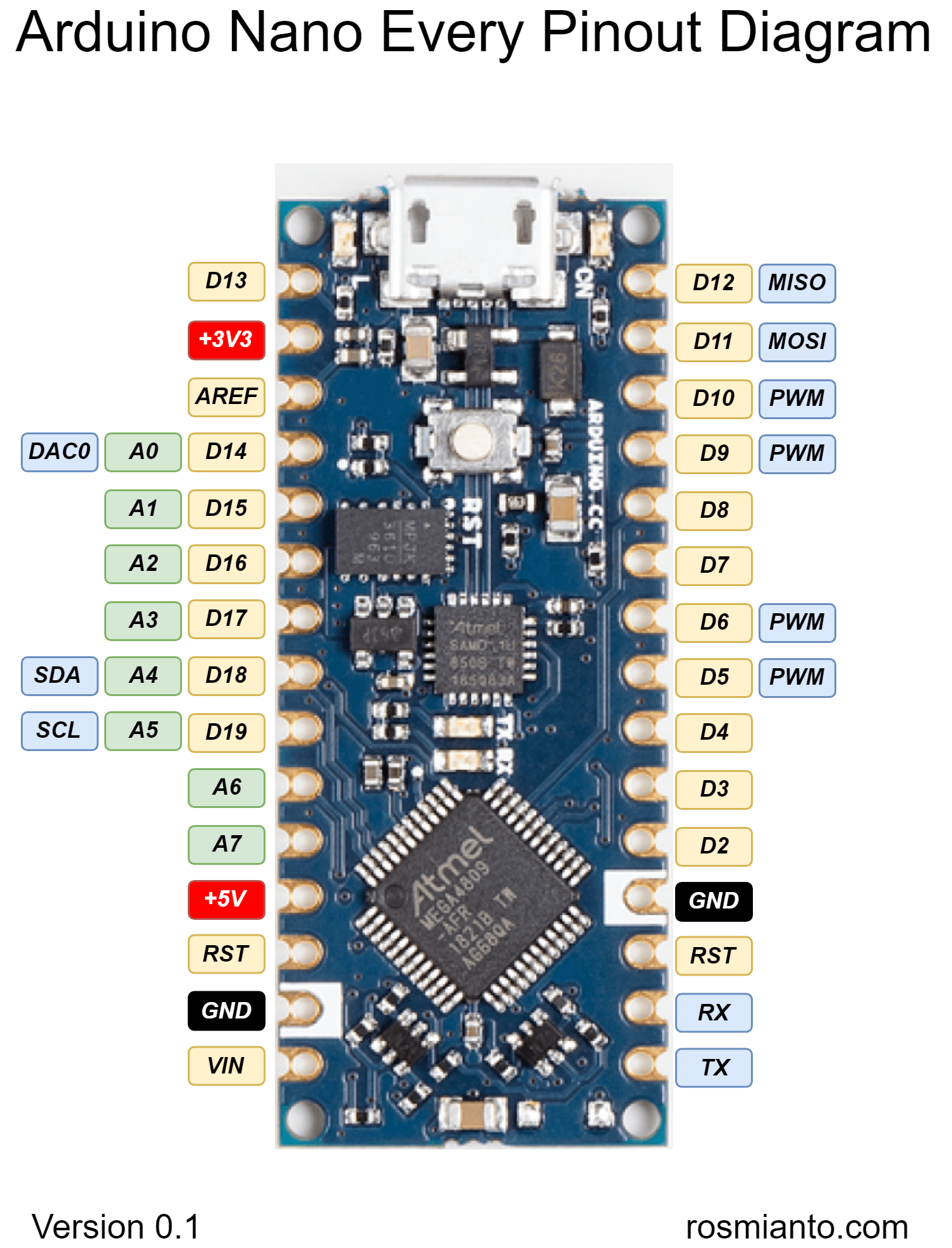
이 프로젝트의 경우 온도 정보가 EC 센서에서 올 것으로 예상하므로 EC 보드에 온도 센서를 부착해야 합니다. 모든 보드에는 온도를 측정할 수 있는 기능이 있습니다. EC, pH 및 ORP 프로브를 적절한 센서에 부착하는 것을 잊지 마십시오. BNC 커넥터로 쉽게 부착됩니다.
인클로저가 있는 경우 이 모든 것을 내부에 넣는 것이 좋습니다. 특히 물이 포함된다는 점을 고려하면 더욱 그렇습니다.
소프트웨어
이 소프트웨어 부분은 Nano 33의 펌웨어와 웹페이지의 두 가지 주요 섹션으로 나뉩니다.
기본 흐름은 다음과 같습니다.
<울>이 설정을 통해 웹페이지는 측정을 하거나 센서를 보정하는 등 사용자가 기대하는 모든 필수 기능을 수행할 수 있습니다.
BLE 서비스 및 특성
가장 먼저 배워야 할 것 중 하나는 BLE 작동 방식의 기본입니다.
비유가 많으니 책을 골라봅시다. 서비스는 책이 될 것이고 특성은 페이지가 될 것입니다. 이 "BLE 책"에서 페이지에는 페이지의 내용을 변경할 수 있고 발생 시 알림을 수신하는 것과 같은 몇 가지 책이 아닌 속성이 있습니다.
BLE 장치는 원하는 만큼 많은 서비스를 만들 수 있습니다. 일부는 미리 정의되어 있으며 Tx Power 또는 연결 끊김과 같이 일반적으로 사용되는 정보를 인슐린이나 맥박 산소 측정법과 같은 보다 구체적인 정보로 표준화하는 방법으로 작동합니다. 당신은 또한 하나를 만들고 그것으로 당신이 원하는 무엇이든 할 수 있습니다. 소프트웨어에서 정의되며 UUID로 식별됩니다. 여기에서 UUID를 만들거나 오픈 소스 대안으로 UUIDTools.com을 사용해 보세요.
이 장치의 펌웨어에는 다음과 같이 정의된 하나의 서비스가 있습니다.
BLEService uFire_Service("4805d2d0-af9f-42c1-b950-eae78304c408"); 및 두 가지 특성:
BLEStringCharacteristic tx_Characteristic("50fa7d80-440a-44d2-967a-ec7731ec736a", BLENotify, 20);
BLEStringCharacteristic rx_Characteristic("50fa7d940-44);
BLEStringCharacteristic rx_Characteristic("50fa7b-940-44) tx_Characteristic은 웹 페이지가 표시할 EC 측정과 같은 정보를 장치가 보내는 곳입니다. rx_Characteristic은 웹페이지에서 실행할 명령을 수신하는 곳입니다.
이 프로젝트는 ArduinoBLE 라이브러리를 사용합니다. 보시면 몇 가지 다른 특성을 선언했다는 것을 알 수 있습니다. 이 프로젝트는 BLEStringCharacteristic을 사용합니다. String 유형을 다룰 것이기 때문에 더 간단하지만 BLECharCharacteristic을 선택할 수도 있습니다. 또는 BLEByteCharacteristic 소수의 사람들 중에서.
또한 특성을 부여할 수 있는 몇 가지 속성이 있습니다. tx_특성 BLENotify 있음 옵션으로. 즉, 웹 페이지의 값이 변경되면 알림을 받게 됩니다. rx_Characteristic BLEWrite 있음 그러면 웹페이지에서 수정할 수 있습니다. 다른 사람들도 있습니다.
그런 다음 이 모든 것을 하나로 묶는 약간의 코드 접착제가 있습니다.
BLE.setLocalName("uFire BLE");
BLE.setAdvertisedService(uFire_Service);
uFire_Service.addCharacteristic(tx_Characteristic);
uFire_Service.addCharacteristic(rx_Characteristic);
BLE.addService(uFire_Service);
rx_Characteristic.setEventHandler(BLEWritten, rxCallback);
BLE.advertise(); 다소 자명하지만 몇 가지 요점을 살펴보겠습니다.
rx_Characteristic.setEventHandler(BLEWritten, rxCallback);
변경되는 값에 대한 알림을 이용하는 곳입니다. 이 줄은 rxCallback 함수를 실행하도록 클래스에 지시합니다. 값이 변경될 때.
BLE.advertise(); 모든 일이 시작되는 것입니다. BLE 장치는 외부에 있고 연결할 수 있음을 알리는 작은 정보 패킷을 주기적으로 보냅니다. 그것 없이는 보이지 않을 것입니다.
텍스트 명령
앞서 언급했듯이 이 장치는 간단한 텍스트 명령을 통해 웹페이지와 통신합니다. 힘든 작업이 이미 완료되었으므로 모든 것이 구현하기 쉽습니다. uFire 센서는 명령을 보내고 받기 위한 JSON 및 MsgPack 기반 라이브러리와 함께 제공됩니다. 설명서 페이지에서 EC 및 ISE 명령에 대한 자세한 내용을 읽을 수 있습니다.
이 프로젝트는 바이너리인 MsgPack 형식과 달리 작업하기 쉽고 읽기가 조금 더 쉽기 때문에 JSON을 사용합니다.
다음은 이 모든 것이 어떻게 연결되는지에 대한 예입니다.
<울>ec를 전송하여 기기에 EC 측정을 요청합니다. (또는 더 구체적으로 ec 작성 rx_Characteristic 특성){"ec":1.24}의 JSON 형식 응답을 다시 보냅니다. tx_Characteristic 특성에 작성하여.
웹페이지
이 프로젝트의 웹 페이지는 프런트 엔드에 Vue.js를 사용합니다. 백엔드가 필요하지 않습니다. 또한 작업을 좀 더 단순하게 유지하기 위해 빌드 시스템이 사용되지 않습니다. 일반 폴더, javascript용 js, CSS용 css, 아이콘용 에셋으로 분할됩니다.
그것의 html 부분은 특별한 것이 아닙니다. 스타일링을 위해 bulma.io를 사용하고 사용자 인터페이스를 만듭니다. 에서 많은 것을 알 수 있습니다. 부분. 모든 CSS와 아이콘을 추가하지만 특히 한 줄도 추가합니다.
이는 모든 PWA 작업을 수행하는 manifest.json 파일을 로드하는 것입니다. 이 웹페이지를 앱으로 전환할 수 있음을 휴대폰에 알리는 일부 정보를 선언합니다.
자바스크립트는 대부분의 흥미로운 일이 일어나는 곳입니다. 파일로 나누어져 있고, app.js에는 모든 UI 관련 변수 및 기타 몇 가지 사항과 함께 Vue 웹 페이지를 가져오는 기본 사항이 포함되어 있습니다. ble.js에는 블루투스 기능이 있습니다.
자바스크립트 및 웹 블루투스
첫째, 이것은 Chrome 및 Opera에서만 작동합니다. 다른 브라우저에서 지원했으면 좋겠지만 어떤 이유로든 지원하지 않습니다.
app.js를 살펴보면 펌웨어에서 사용한 것과 동일한 UUID를 볼 수 있습니다. 하나는 uFire 서비스용이고 하나는 tx 및 rx 특성용입니다.
이제 ble.js를 보면 connect() 및 disconnect() 기능.
connect() 함수에는 UI를 동기화 상태로 유지하는 몇 가지 논리가 포함되어 있지만 대부분 특성에 대한 정보를 주고받도록 설정합니다.
웹 블루투스를 다룰 때 몇 가지 특이한 점이 있습니다. 연결은 버튼을 누르는 것과 같은 일종의 물리적 사용자 상호 작용에 의해 시작되어야 합니다. 예를 들어 웹 페이지가 로드되면 프로그래밍 방식으로 연결할 수 없습니다.
연결을 시작하는 코드는 다음과 같습니다.
this.device =await navigator.bluetooth.requestDevice({
필터:[
{
namePrefix:"uFire"
}
],
optionalServices:[this.serviceUuid]
}); 필터:및 optionalServices 섹션은 모든 단일 BLE 장치가 표시되는 것을 방지하는 데 필요합니다. 필터 섹션만 있으면 된다고 생각하겠지만 optionalService 부분도 필요합니다.
위의 코드는 연결 대화 상자를 표시합니다. Chrome 인터페이스의 일부이며 변경할 수 없습니다. 사용자는 목록에서 선택합니다. 앱이 연결할 장치가 하나만 있더라도 보안 문제로 인해 사용자는 여전히 이 선택 대화 상자를 거쳐야 합니다.
나머지 코드는 서비스 및 특성을 설정하는 것입니다. 펌웨어 알림 콜백과 유사한 콜백 루틴을 설정했습니다.
service =await server.getPrimaryService(this.serviceUuid);
characteristic =await service.getCharacteristic(this.txUuid);
characteristic.startNotifications()를 기다립니다.
특성 .addEventListener(
"characteristicvaluechanged",
this.value_update
);
this.value_update 이제 tx 특성에 대한 새로운 정보가 있을 때마다 호출됩니다.
마지막으로 하는 일 중 하나는 5초마다 정보를 업데이트하도록 타이머를 설정하는 것입니다.
value_update()는 새로운 JSON 정보가 들어오기를 기다리고 UI를 업데이트하는 긴 함수입니다.
ec.js, ph.js 및 orp.js에는 정보를 검색하고 장치를 보정하는 명령을 보내는 많은 작은 기능이 포함되어 있습니다.
이를 시도하려면 웹 블루투스를 사용하려면 HTTPS를 통해 제공되어야 한다는 점을 염두에 두어야 합니다. 로컬 HTTPS 서버에 대한 많은 옵션 중 하나는 serve-https입니다. 펌웨어가 업로드되고 모든 것이 연결되고 웹페이지가 제공되면 모든 것이 작동하는 것을 볼 수 있습니다.
PWA 부분
웹페이지를 실제 앱으로 전환하는 몇 가지 단계가 있습니다. Progressive Web Apps는 이 프로젝트에서 사용하는 것보다 훨씬 더 많은 작업을 수행할 수 있습니다.
<울>시작하려면 많은 파일을 생성해야 합니다. 첫 번째는 manifest.json 파일입니다. 앱 매니페스트 생성기(App Manifest Generator)가 그 중 하나인 이 작업을 수행하는 소수의 사이트가 있습니다.
이해해야 할 몇 가지 사항:
<울>json 파일로 끝납니다. index.html과 함께 웹페이지의 루트에 바로 배치해야 합니다.
다음으로 필요한 것은 서비스 워커입니다. 다시 말하지만, 그들은 많은 일을 할 수 있지만 이 프로젝트는 이 앱을 오프라인으로 액세스할 수 있도록 캐싱만 사용할 것입니다. 서비스 워커 구현은 대부분 상용구입니다. 이 프로젝트는 Google 예제를 사용하고 캐시할 파일 목록을 변경했습니다. 도메인 외부에 파일을 캐시할 수 없습니다.
FavIcon Generator로 이동하여 아이콘을 만드세요.
마지막은 Vue mounted()에 코드를 추가하는 것입니다. 기능.
mounted:function () {
if (내비게이터의 'serviceWorker') {
navigator.serviceWorker.register('service-worker.js');
}
}, 그러면 브라우저에 작업자가 등록됩니다.
모든 것이 제대로 작동하는지 확인할 수 있으며, 그렇지 않은 경우 Lighthouse를 사용하여 이유를 알 수 있습니다. 사이트를 분석하고 모든 것을 알려줍니다.
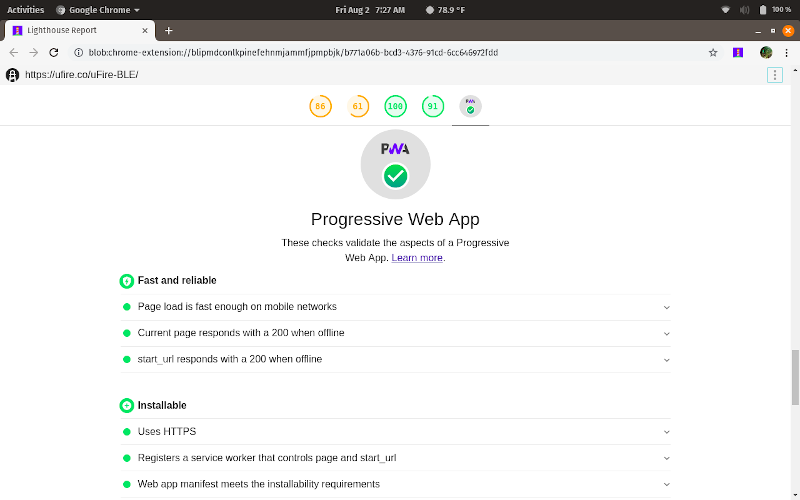
모든 것이 제대로 작동했다면 웹페이지로 이동하면 Chrome에서 팝업 배너와 함께 설치할 것인지 묻습니다.
<섹션 클래스="섹션 컨테이너 섹션 축소 가능" id="코드">
제조공정
구성품 및 소모품 Arduino Nano R3 소형 하우징을 사용하려면 Arduino Nano를 사용하는 것이 가장 좋습니다. × 1 Adafruit 실시간 시계 × 1 연속 회전 서보 × 1 시리얼 디스펜서 × 1 홀 센서 UNIPOLAR × 1 막대 자석 3mm 지름, 5mm 길이 × 6 Adafruit RGB 백라이트 LCD - 16x2 × 1 lcd i2c 배낭 × 1 Apem
구성품 및 소모품 Arduino UNO × 1 PIR 모션 센서(일반) × 1 Espressif ESP8266 ESP-01 × 1 스피커:0.25W, 8옴 × 1 SparkFun 서보 - 일반 금속 기어(마이크로 크기) × 1 앱 및 온라인 서비스 circuito.io https://www.circuito.io/app?selectedComponentsIds=11021&selectedComponentsIds =9442